Боковая панель#
Вид (view)#
Ссылка
- Панель:
Область боковой панели ‣ Вид Sidebar region ‣ View
Подложка (backdrop)#
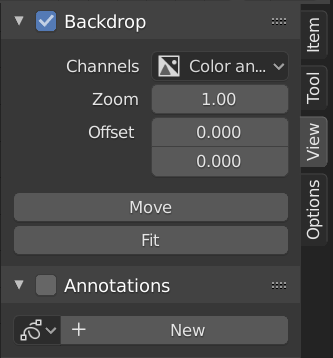
Панель «подложки».#
Подложка – это вывод ноды Viewer на заднем плане компо́зитора. Например, при нажатии Shift-Ctrl-ЛКМ на ноде изображения, отображается предварительный просмотр изображения, а на ноде Mix – результат смешивания. Вы можете переключать подложку, установив флажок в заголовке панели «подложка» боковой панели или нажав кнопку «подложка» в заголовке компо́зитора.
- Каналы (channels)
Цветовые каналы для отображения изображения-подложки.
- Зум (zoom) Alt-V V
Устанавливает размер фонового изображения.
- Смещение (offset)
Изменить положение подложки на экране.
- Переместить (move) Alt-СКМ
Изменяет положение подложки.
- Подогнать (fit)
Масштабирует подложку в соответствии с размером компо́зитора.
- Сбросить подложку
Возвращает к значениям «по умолчанию» для параметров зум на (1) и смещение на (0).
Опции (options)#
Ссылка
- Панель:
Область боковой панели ‣ Опции Sidebar region ‣ Options
Производительность (performance)#
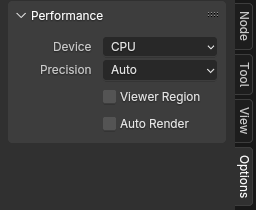
Панель «производительность».#
Эта панель поможет вам настроить производительность компо́зитора.
- Устройство (device)
Устройство, используемое для композитинга.
- CPU:
Использовать CPU для композитинга.
- GPU:
Использовать графический процессор (GPU) для композитинга.
- Точность (precision)
Точность промежуточного результата компо́зитора.
- Авто (auto):
Использовать полную точность для финальных рендеров, в противном случае – половинную точность.
- Полностью (full):
Использовать полную точность для финальных рендеров и вьюпорта.
- Регион просмотра (viewer region)
Это позволяет задать область интереса для подложки. Нажмите Ctrl-B и выберите прямоугольную область в предварительном просмотре, которая станет следующим предпросмотром вашей подложки. Ctrl-Alt-B отменяет выбор области, возвращая до полного предварительного просмотра. Это опция только для предпросмотра, окончательный композитинг во время рендеринга игнорирует эту область.
- Auto Render
Re-render and composite changed layer when edits to the 3D scene are made.